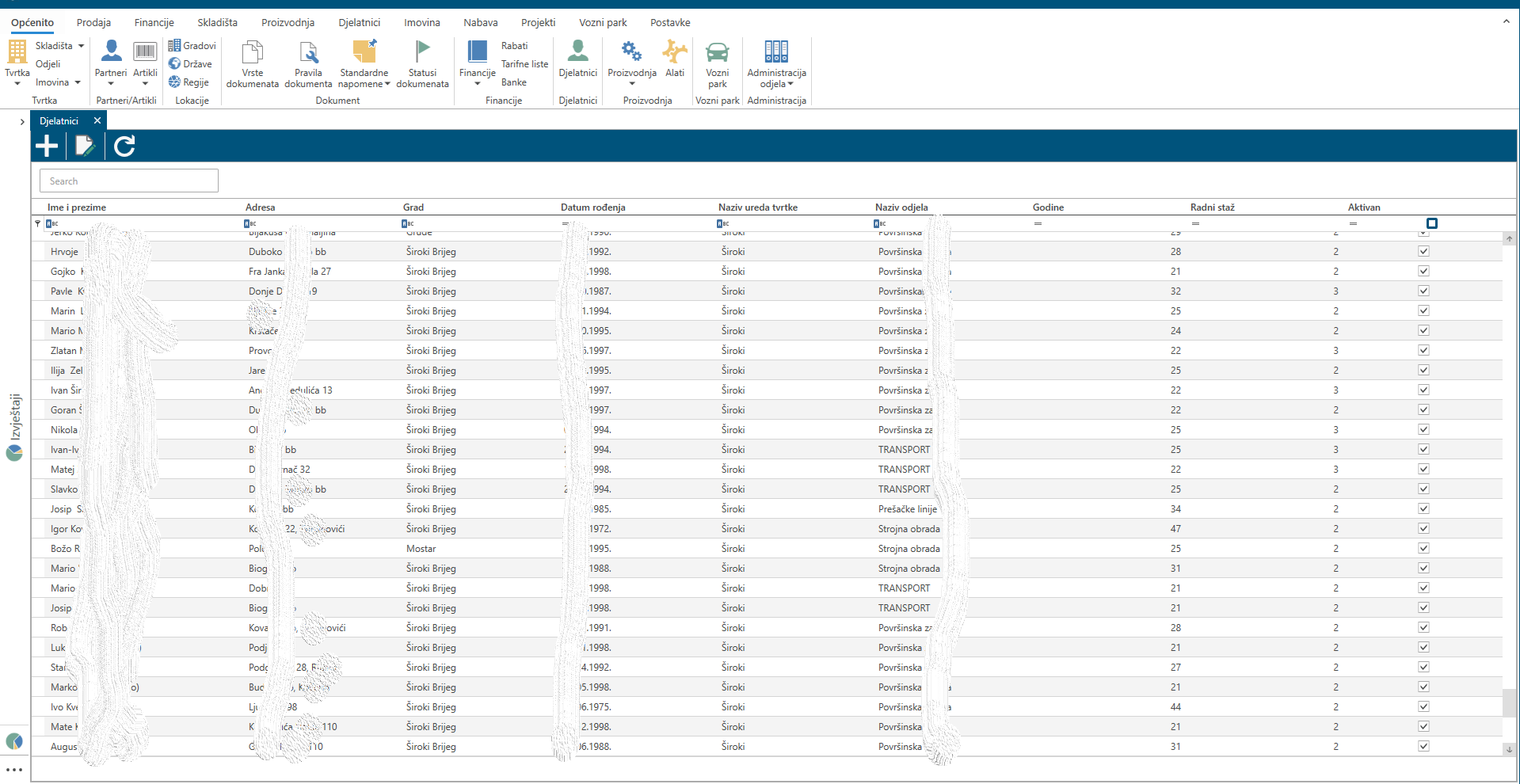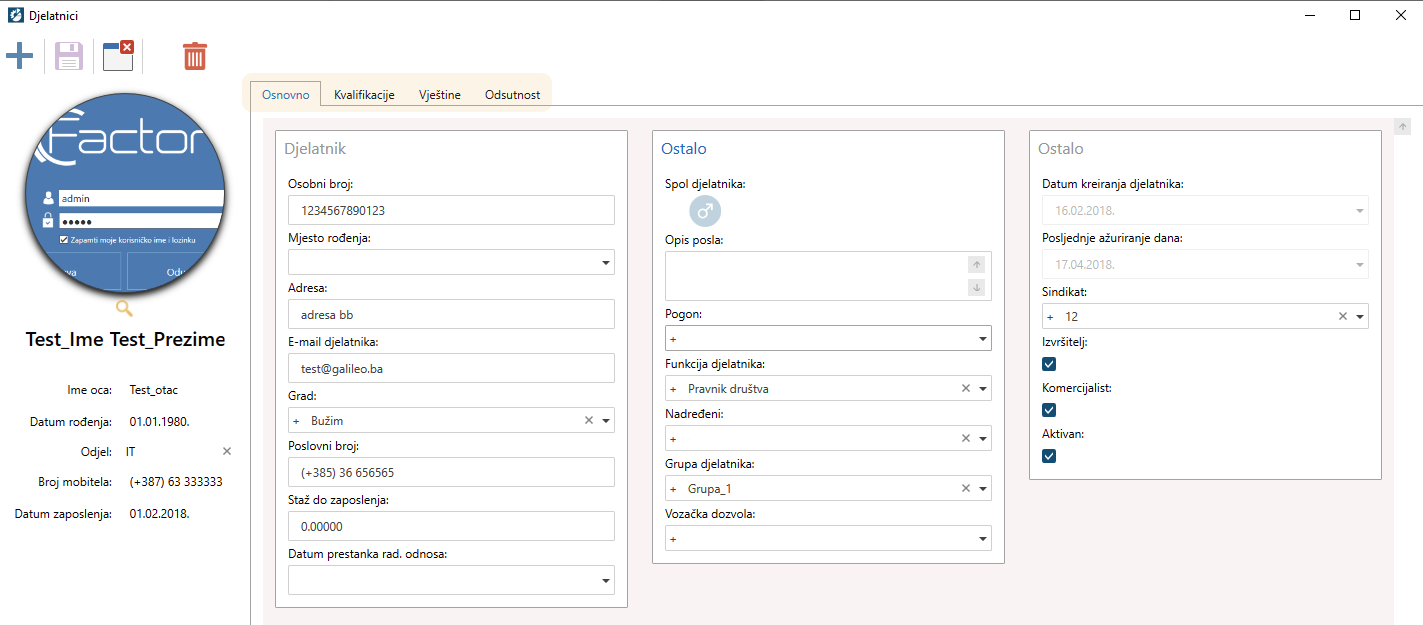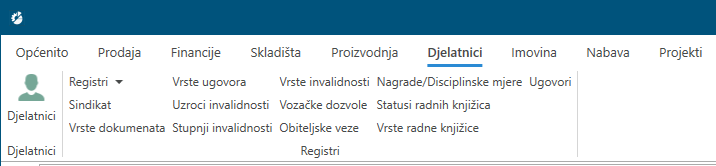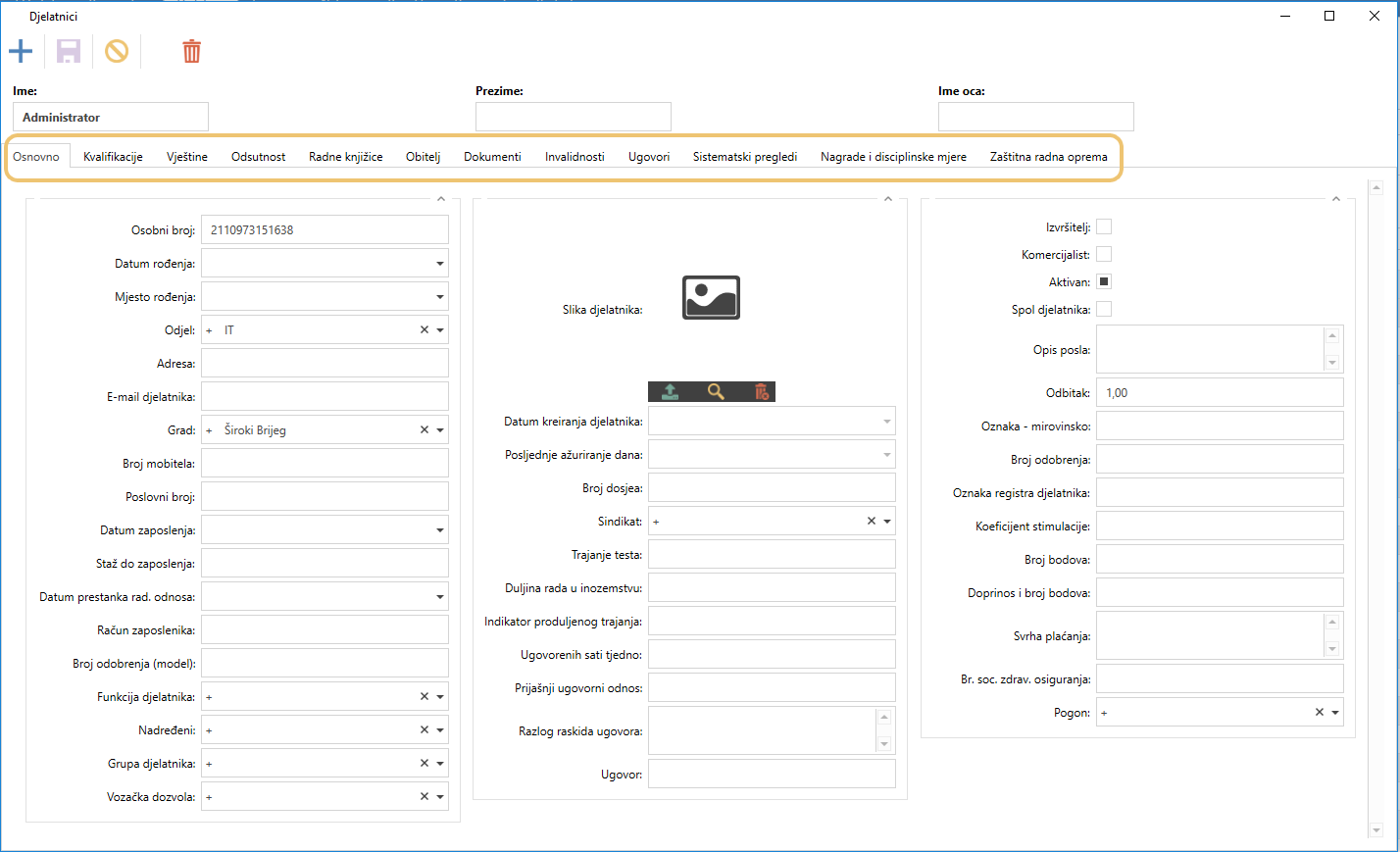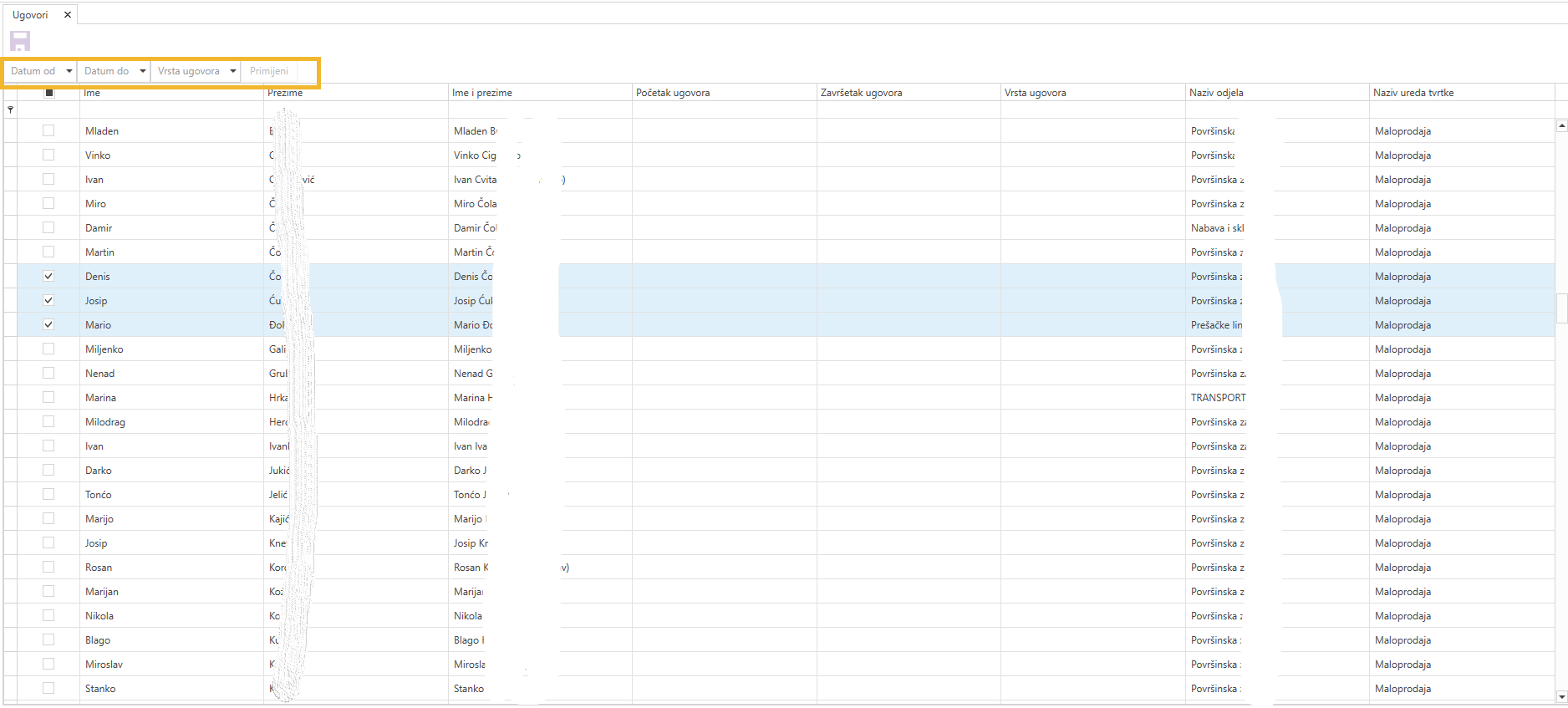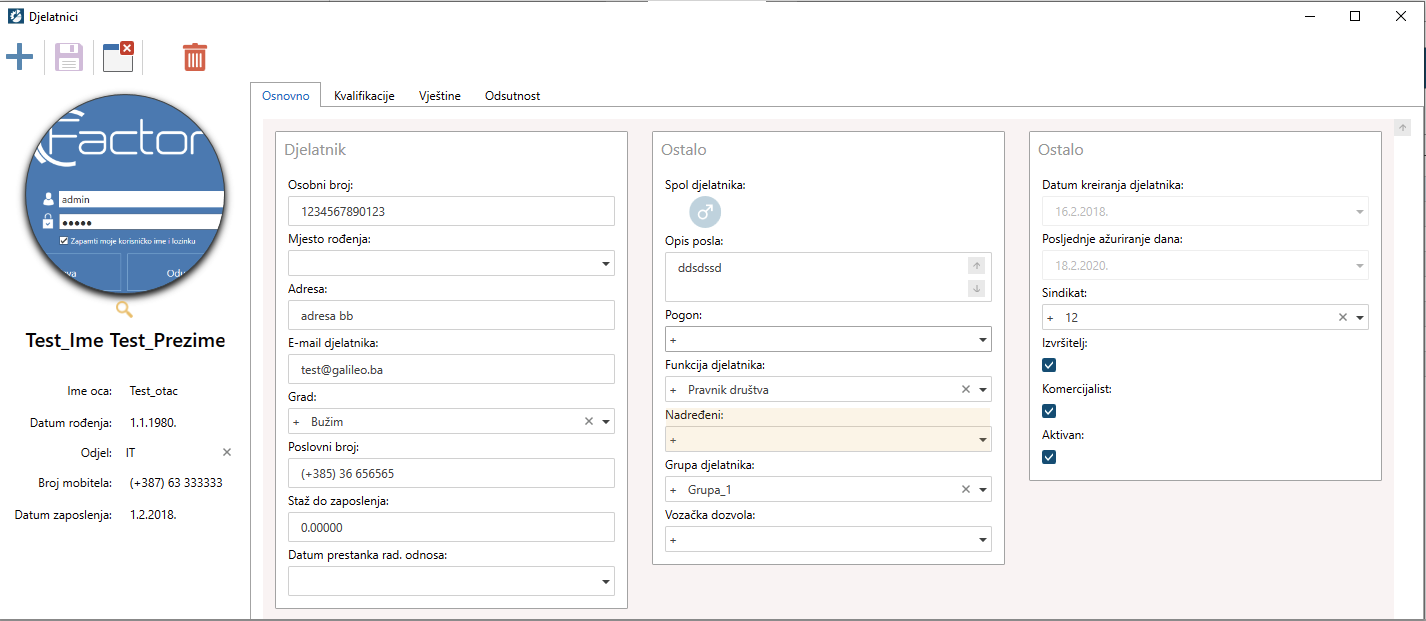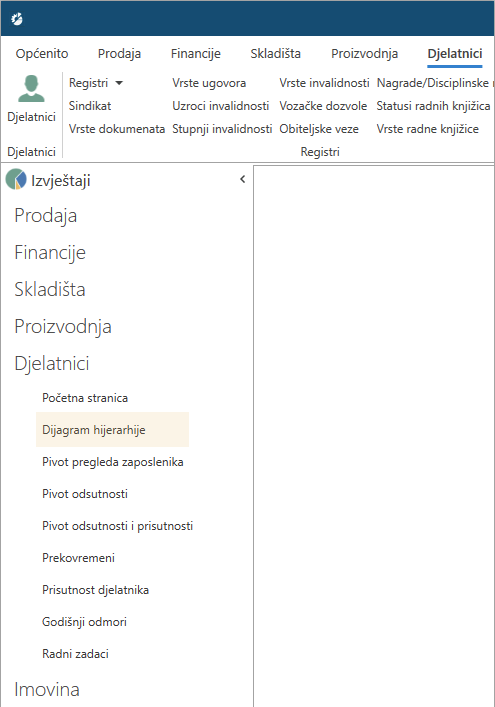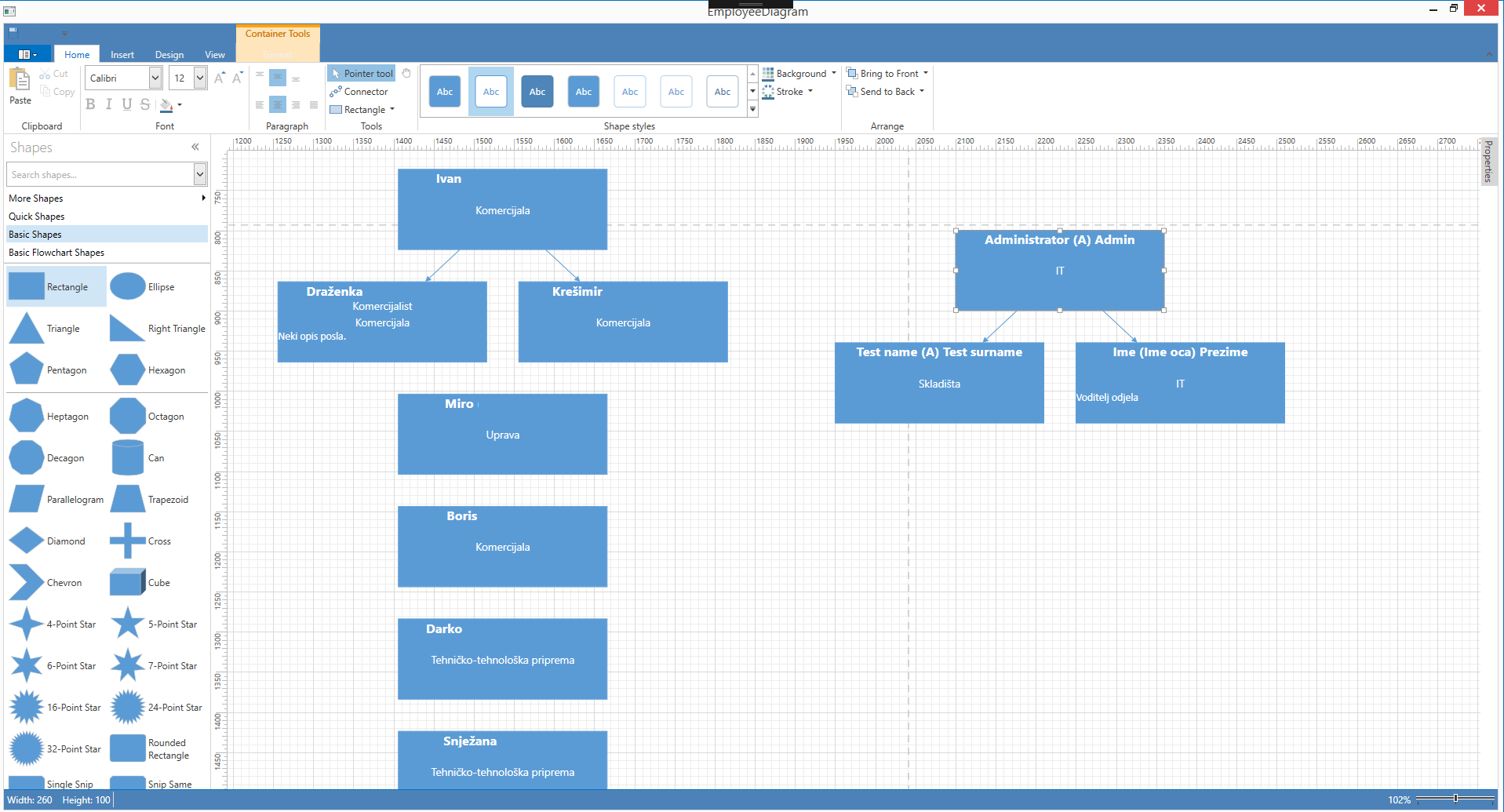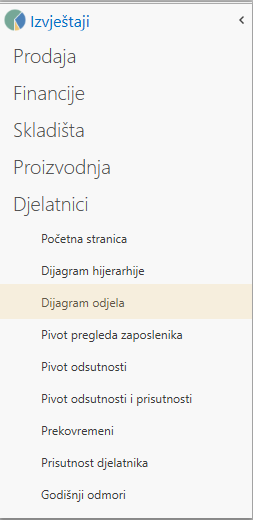Djelatnici
Klikom na „Djelatnici“ (pokazano strelicom na slici), unutar kartice „Općenito“
Slika: Djelatnici
prikazat će vam se ekran sa popisom djelatnika te njihovim osnovnim podacima.
Slika: Prikaz djelatnika
Detaljnije podatke o određenom djelatniku možete dobiti dvostrukim klikom na željenog djelatnika (npr. Testname).
Slika: Detaljan prikaz djelatnika
U gornjem lijevom kutu ekrana možete se kretati po sekcijama (označene žutom bojom) ako želite prikazati ostale podatke o djelatniku kao što su kvalifikacije, vještine i odsutnosti.
Da bi lakše upravljali podacima o djelatnicima tvrtke kao i njihovom radnom odnosu (plaće, odmori, funkcije, stručna sprema), dio naslovljen sa “Djelatnici” u FaktorOne pruža vam navedene podatke na jednostavan način. Isto tako, određeni dokumenti koji zahtijevaju podatke o autoru ili izvršitelju koristiti će podatke djelatnika iz ovoga dijela softvera.
U dijelu “Djelatnici” možete odabrati određeni dio vezan uz djelatnike klikom na jednu od ponuđenih opcija (kao na slici)
Slika: Modul djelatnici
U ovom djelu nalaze se podaci o djelatnicima koji su dostupni određenom odjelu koji upravlja ljudskim resursima u tvrtki. Klikom na “Djelatnici” prikazat će vam se popis svih djelatnika kao na slici ispod.
Slika: Djelatnici
Ako otvorite jednog od djelatnika prikazati će vam se veći opseg informacija koji se vežu uz jednog djelatnika.
Slika: Djelatnik
Mogućnost:
U modulu djelatnici nalazi se dio Ugovori koji se koristi za definiranje novih ili produženje postojećih ugovora sa djelatnicima.
Klikom na Ugovori
otvara vam se ekran na kojem možete u jednom koraku produžiti ili definirati novi ugovor za više djelatnika.
Slika: Definiranje ugovora
U ovom djelu nalazi se popis svih djelatnika. Djelatnicima kojima želite definirati ugovor tj. vrijeme trajanja ugovora i vrstu (određeno, neodređeno) označite kvačicu u stupcu s lijeve strane (u ovom slučaju označili smo tri djelatnika). Nakon što označite djelatnike kojima želite definirati novi ugovor u djelu označen žutom bojom definirate datum početka, datum završetka i vrstu ugovora te kliknete na Primijeni. Nakon što ste primijenili novi ugovor na označene djelatnike spremite unos klikom na disketu u gornjem lijevom kutu.
Dijagram hijerarhije djelatnika
Dijagram hijerarhije prikazuje vizualnu strukturu, međuodnose ili hijerarhiju pozicija zaposlenih unutar tvrtke.
Dvostrukim klikom miša odaberite djelatnika te možete primijetiti polje „Nadređeni“ u sekciji Osnovno
koje služi da bi ste odabrali nadređenog djelatnika u tvrtki (primjerice, djelatniku Test name nadređeni djelatnik je Administrator).
Ako želite ukloniti nadređenog, odabrati drugog ili kreirati nadređenog djelatnika birate opcije označene na slici redom 1, 2 ili 3.
Važno je napomenuti da više djelatnika može imati istog nadređenog. Primjerice ako je tvrtka podijeljena prema odjelima (proizvodnja, komercijala, nabava…), svaki odjel ima voditelja, koji je nadređen ostalim djelatnicima u odjelu.
Kada odaberete nadređenog djelatnika, na lijevoj strani početnog ekrana
u dijelu Izvještaji > Djelatnici > Dijagram hijerarhije (klikom na opcije označene žutom bojom kao na slici)
Slika: Prikaz/skrivanje pripadajućih dijelova
otvoriti će se ekran dijagrama hijerarhije djelatnika
na kojem možete uočiti hijerarhiju djelatnika te osnovne informacije o djelatniku (odjel, funkcija, opis posla itd.).
Napomena: Djelatnici za koje nije odabran nadređeni prikazani su redoslijedom jedan ispod drugoga. Promjene nad djelatnicima vidljive su nakon sljedećeg pokretanja dijagrama hijerarhije.
Na isti način možete pristupiti i dijagramu odjela (slika ispod)
Slika: Dijagram odjela
U dijelu izvještaja s desne strane ekrana u dijelu Djelatnici nalaze se pivoti za pregled podataka o djelatnicima te njihovoj odsutnosti, prisutnosti, prekovremenom radu i sl.
Kako koristiti navedene pivot tablice možete pogledati na: